相信很多朋友都遇到过以下问题,就是Excel根据数据快速生成柱形图的操作步骤。。针对这个问题,今天手机之家小编就搜集了网上的相关信息,给大家做个Excel根据数据快速生成柱形图的操作步骤。的解答。希望看完这个教程之后能够解决大家Excel根据数据快速生成柱形图的操作步骤。的相关问题。
一些刚刚下载使用Excel的朋友们,可能还不是很熟悉其中Excel根据数据快速生成柱形图?下面这篇内容就为你们带来了Excel根据数据快速生成柱形图的操作步骤。
Excel根据数据快速生成柱形图的操作步骤
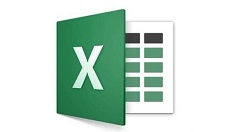
第一步:选中整个数据
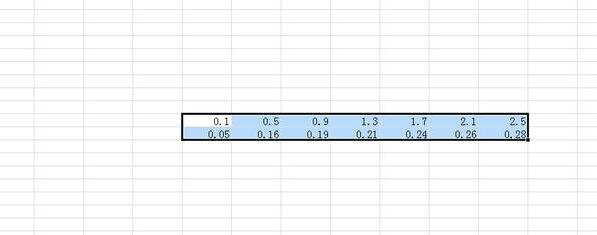
第二步:点击【插入】
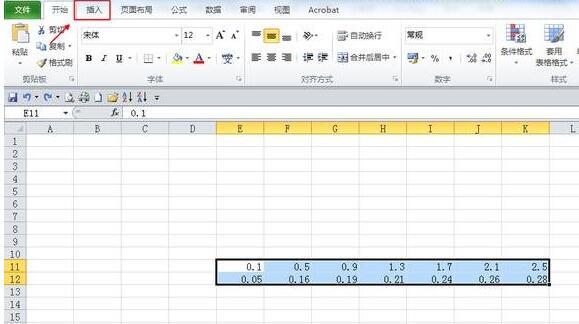
第三步:点击【柱形图】
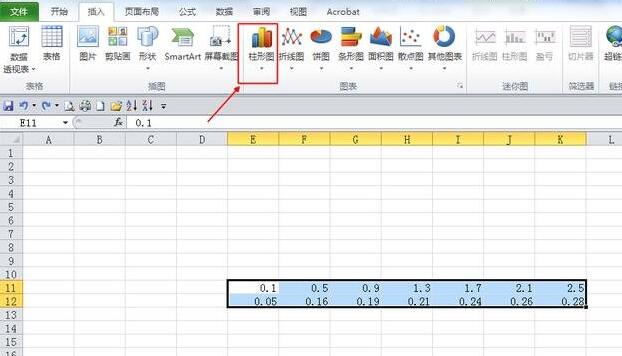
第四步:点击【簇形柱形图】
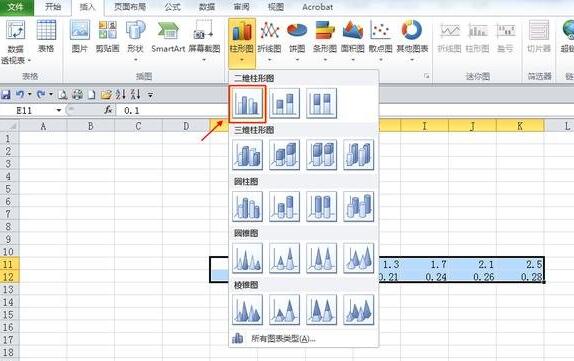
第五步:到这里柱形图就自动生成了。

上面就是小编为大家讲解的Excel根据数据快速生成柱形图的操作方法,一起来学习学习吧。相信是可以帮助到一些新用户的。